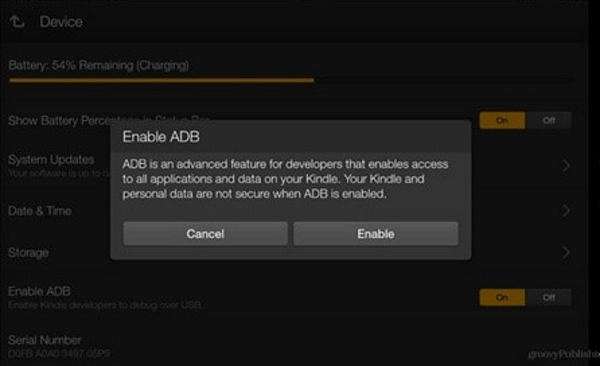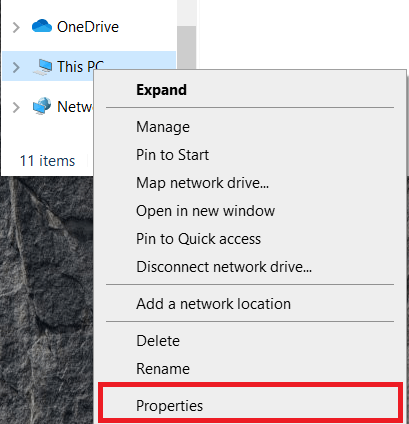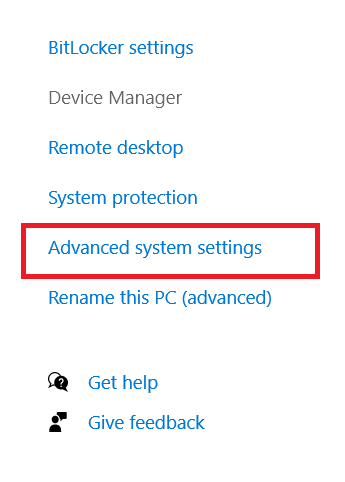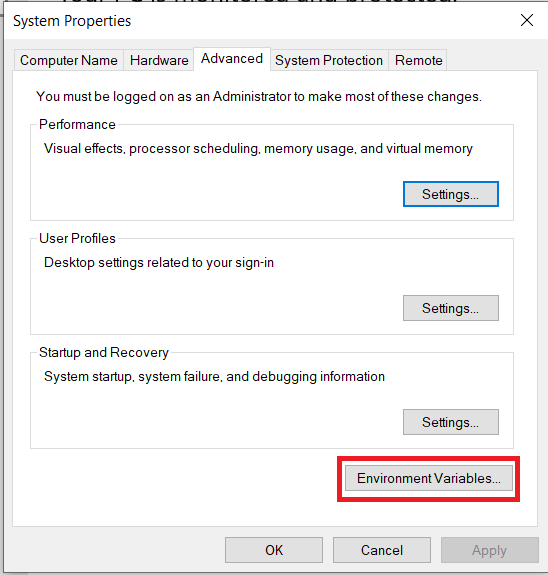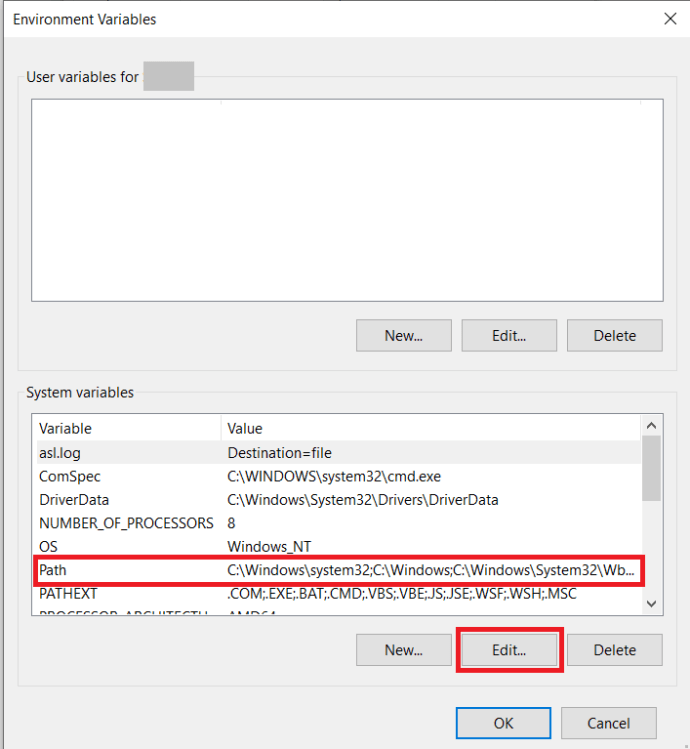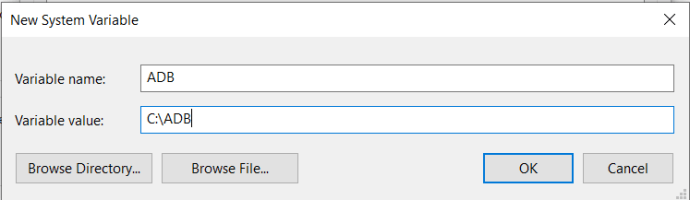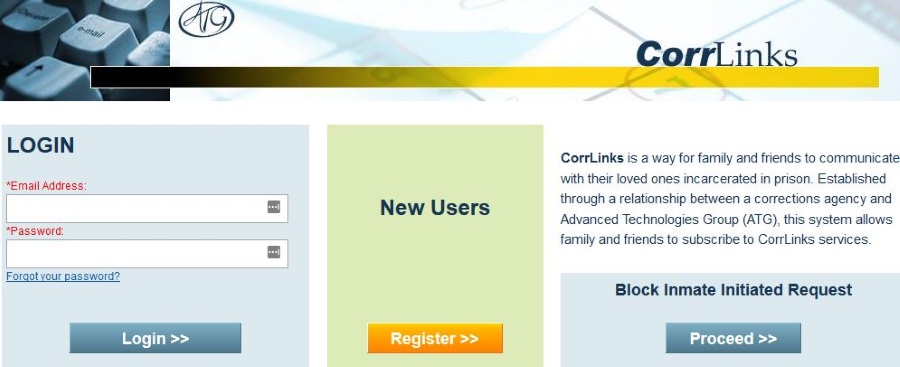Як встановити та видалити програми на Kindle Fire
Kindle Fire — чудовий маленький планшет. Він дешевий, простий у використанні, сумісний з більшістю програм Android і значною мірою субсидується Amazon. Нові версії навіть мають можливість Alexa. Якщо ви новий власник і хочете додавати або видаляти програми, видаляти шкідливі програми або просто налаштовувати планшет на свій смак, ось як встановити та видалити програми на Kindle Fire.

Усі нові пристрої оснащені вірусом і Kindle Fire. Bloat — це купа «корисного» програмного забезпечення, встановленого виробником, яке, на їхню думку, ви можете використовувати. Насправді це, як правило, безглузде програмне забезпечення, призначене для збільшення продажів інших програм, або воно настільки погане, що стає марним. Хоча на Kindle Fire не вистачає пам’яті, видалення будь-якої програми, яка вам більше не потрібна, робить планшет трохи більше власним.
Як встановити програми на Kindle Fire
У вас є два способи встановлення програм на Kindle Fire. Ви можете скористатися офіційним Amazon Appstore або встановити власний. Я покажу вам, як зробити обидва. Оскільки Fire OS заснована на Android, деякі стандартні програми Android будуть працювати на вашому Kindle Fire, навіть якщо вони недоступні на Amazon.
Щоб встановити програми з Amazon Appstore:
- Відвідайте Amazon Appstore на своєму Kindle Fire.
- Знайдіть програму та купіть або виберіть Отримати зараз.
- Виберіть програму на домашній сторінці або зсередини Мої програми на вашому Kindle Fire.
Під час пошуку програми ви можете побачити Придбайте зараз якщо додаток коштує грошей, Отримати зараз якщо програма безкоштовна, або Завантажити якщо ви вже придбали програму. Усі вони роблять те саме, завантажують програму на ваш пристрій та встановлюють її.
Щоб завантажити програми Google Play на ваш Kindle Fire, вам знадобиться кілька програмних інструментів, ADB (Android Debug Bridge) і Supertool. Заради цього підручника вони були встановлені на ПК з Windows, тому ми опишемо цей метод тут. Також доступні версії для Mac і Linux.
Щоб використовувати Google Play для встановлення програм на Kindle Fire:
- Відкрийте свій Kindle Fire і виберіть Налаштування.
- Тепер виберіть Безпека.
- Перемикач Програми з невідомих джерел щоб увімкнути.
- Потім виберіть Параметри пристрою з меню Налаштування.
- Торкніться Серійний номер 7 разів, щоб увімкнути Режим розробника.
- Виберіть Увімкніть ADB у новій опції, яка з’явиться внизу Серійний номер.
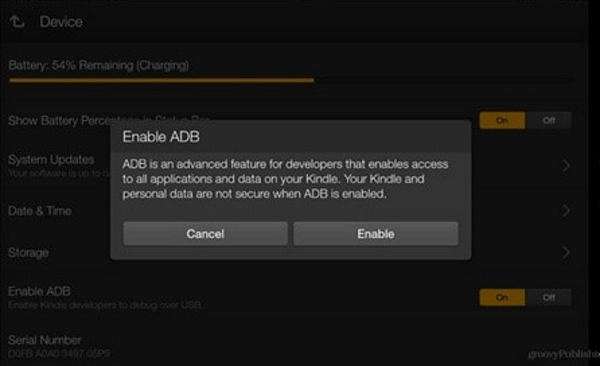
- Завантажте ADB звідси, потім розпакуйте та помістіть папку кудись на вашому ПК.
- Тепер клацніть правою кнопкою миші Цей ПК і виберіть Властивості.
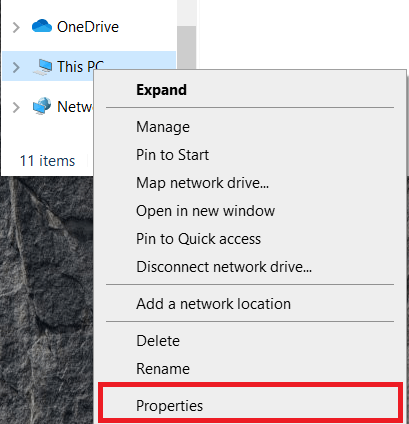
- Виберіть Розширені налаштування системи з меню праворуч.
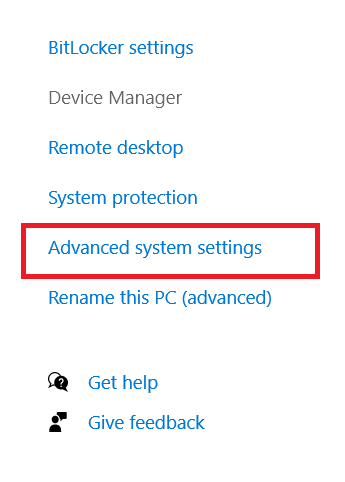
- Виберіть Змінні середовища… у нижній частині вікна, що з’явиться.
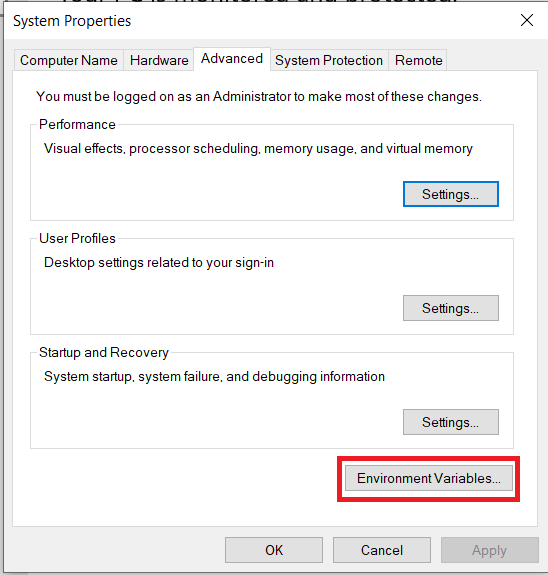
- Далі виберіть Шлях в Системні змінні а потім виберіть Редагувати.
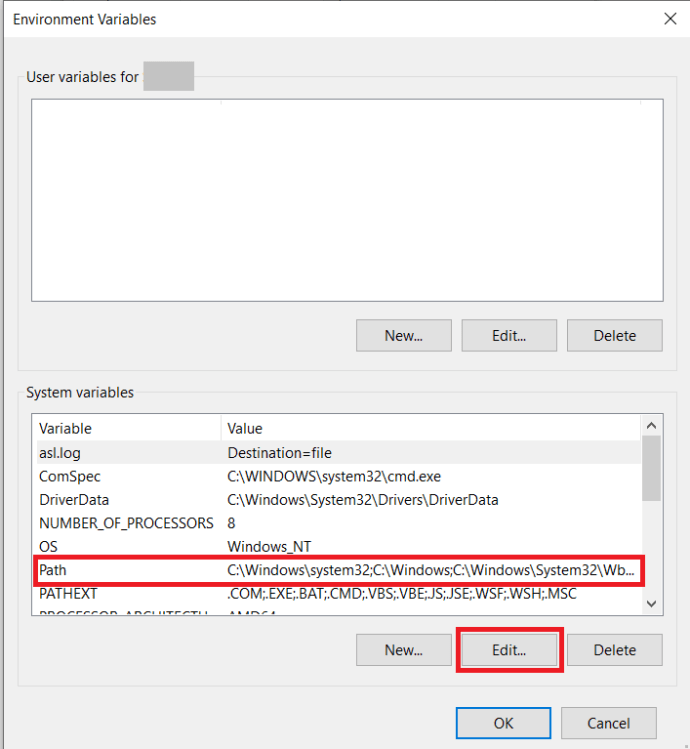
- Звідси виберіть Новий і вставте повний шлях до папки, куди ви розмістили розархівовану папку ADB. Наприклад, «C:ADB».
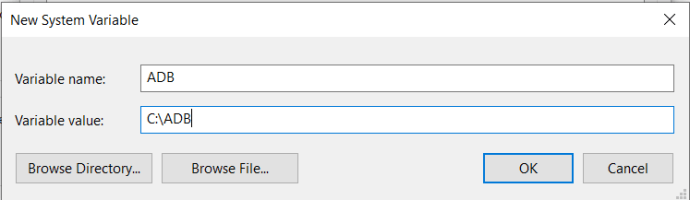
- Потім підключіть Kindle Fire до ПК за допомогою USB-кабелю.
- Завантажте Supertool звідси.
- Розпакуйте вміст файлу SuperTool.zip у власну папку на вашому ПК.
- Запустіть пакетний файл під назвою «1-Install-Play-Store» у папці SuperTool.
- Тип 1 для Установка драйвера ADB у меню, що з’явиться, і натисніть Введіть.
- Тип 2 для Тест драйвера ADB і вдарив Введіть щоб переконатися, що ADB працює.
- Тип 2 для Встановіть Google Play Store і видаліть рекламу з заблокованого екрана.
- Тип 3 до Блокуйте оновлення OTA від Amazon. Це зупинить Amazon перезаписувати ваші нові налаштування.
- Перезапустіть свій Kindle Fire.
Після завантаження ви можете перейти до Google Play із свого Kindle Fire. Коли ви вперше відкриваєте його або завантажуєте свою першу програму, вам буде запропоновано встановити служби Google Play, вам потрібно буде це зробити, щоб усе запрацювало.

Як видалити програми на Kindle Fire
Щоб видалити програми, просто виберіть їх і виберіть Видалити з пристрою.
- Відкрийте свій Kindle Fire і виберіть програму.
- Натисніть і утримуйте піктограму програми, доки не з’явиться спливаюче вікно.
- Виберіть Видалити з Device, щоб видалити.
- Підтвердьте свій вибір, вибравши в порядку.
Якщо ви хочете видалити шкідливі програми зі свого Kindle Fire, нам потрібно знову використовувати ADB.
- Підключіть Kindle Fire до ПК через USB.
- Відкрийте Провідник Windows у папці, де ви встановили ADB.
- Тримати Зміна і клацніть правою кнопкою миші будь-яке порожнє місце в цій папці.
- Виберіть Відкрийте тут вікна командного рядка.
- Введіть "пристроїв adb' і вдарив Введіть щоб перевірити підключення. У списку має з’явитися ваш планшет.
Поки ваш Kindle Fire з’являється в цьому списку, тепер ви можете видалити роздутість. Нижче наведено список встановлених програм, які ви можете видалити. Вам потрібно буде ввести або вставити кожен рядок окремо та натиснути Введіть після кожного, щоб це спрацювало. Ви можете вибрати те, що видалити відповідно до ваших потреб.
- adb shell pm uninstall -k –user 0 com.amazon.parentalcontrols
- adb shell pm uninstall -k –user 0 com.amazon.kindle.kso
- adb shell pm uninstall -k –user 0 com.android.calendar
- adb shell pm uninstall -k –user 0 com.amazon.photos
- adb shell pm uninstall -k –user 0 com.amazon.kindle
- adb shell pm uninstall -k –user 0 com.android.email
- adb shell pm uninstall -k –user 0 com.android.music
- adb shell pm uninstall -k –user 0 com.goodreads.kindle
- adb shell pm uninstall -k –user 0 com.amazon.kindle.personal_video
- adb shell pm uninstall -k –user 0 com.amazon.geo.client.maps
- adb shell pm uninstall -k –user 0 com.amazon.cloud9.systembrowserprovider
- adb shell pm uninstall -k –user 0 com.amazon.cloud9
- adb shell pm uninstall -k –user 0 com.amazon.csapp
- adb shell pm uninstall -k –user 0 com.amazon.weather
- adb shell pm uninstall -k –user 0 com.amazon.ags.app
- adb shell pm uninstall -k –user 0 com.amazon.h2settingsfortablet
- adb shell pm uninstall -k –user 0 com.android.contacts
- adb shell pm uninstall -k –user 0 amazon.alexa.tablet
- adb shell pm uninstall -k –user 0 com.amazon.kindle.kso
- adb shell pm uninstall -k –user 0 com.audible.application.kindle
- adb shell pm uninstall -k –user 0 com.amazon.mp3
- adb shell pm uninstall -k –user 0 com.amazon.tahoe
- adb shell pm uninstall -k –user 0 com.amazon.photos.importer
- adb shell pm uninstall -k –user 0 com.amazon.zico
- adb shell pm uninstall -k –user 0 com.amazon.dee.app
Не забудьте ввести або вставити кожен рядок окремо та натиснути Введіть кожного разу, щоб вони спрацювали.
Примітка: Перед користувачем є подвійне тире – -, без пробілів. Шрифт, використаний на цьому сайті, перетворює його на довге тире, що викликало деяку плутанину. Крім того, якщо наведена вище команда не працює, спробуйте її без -к варіант. Користувачі повідомляють про успіх з ним і без нього.
Програми та Kindle Fire
Ось як встановлювати та видаляти програми на Kindle Fire. Тепер ви знаєте, як додавати програми через Amazon Appstore і Google Play Store. Ви також знаєте, як видалити програми, як звичайні, так і вбудовані програми Amazon. Сподіваюся, це допоможе!
Чи змогли ви встановити або видалити потрібні програми? Чи стає занадто багато шкідливого програмного забезпечення, включеного у ваш Kindle Fire? Поділіться своїм досвідом нижче.